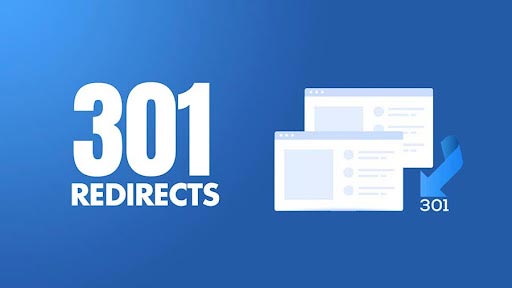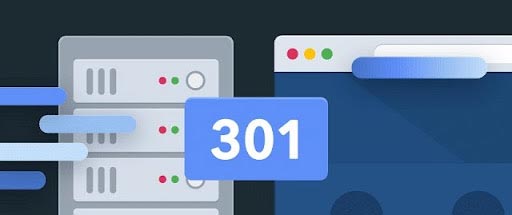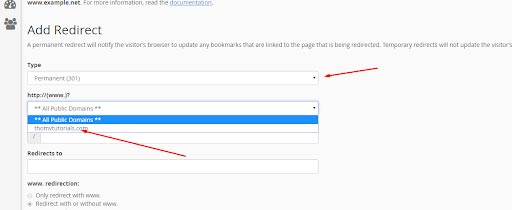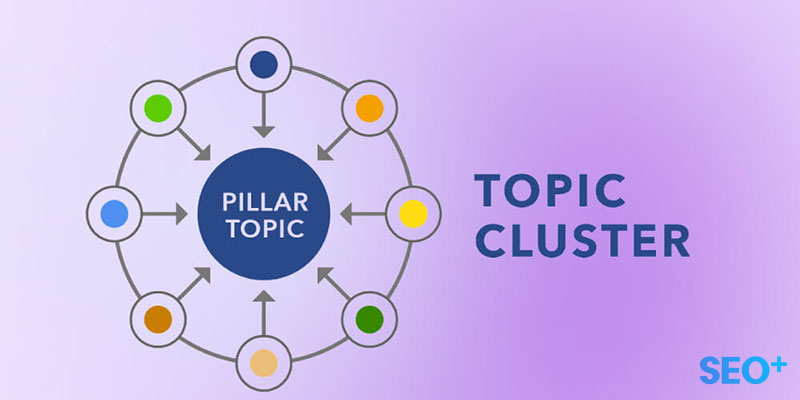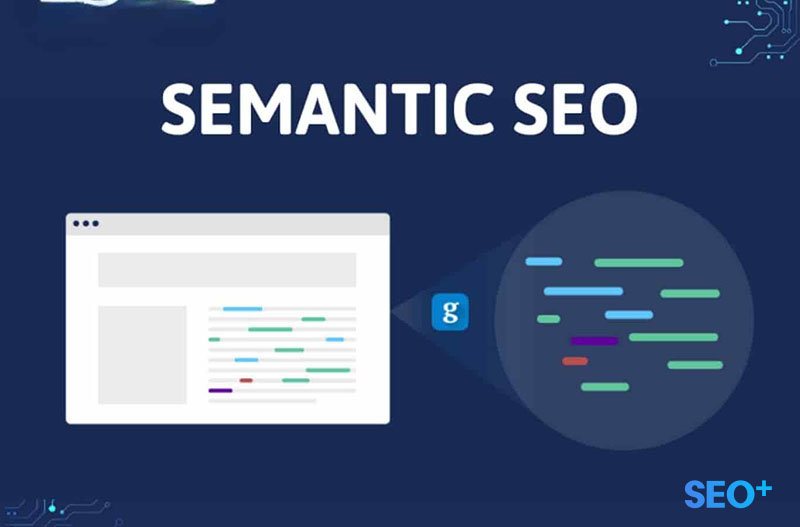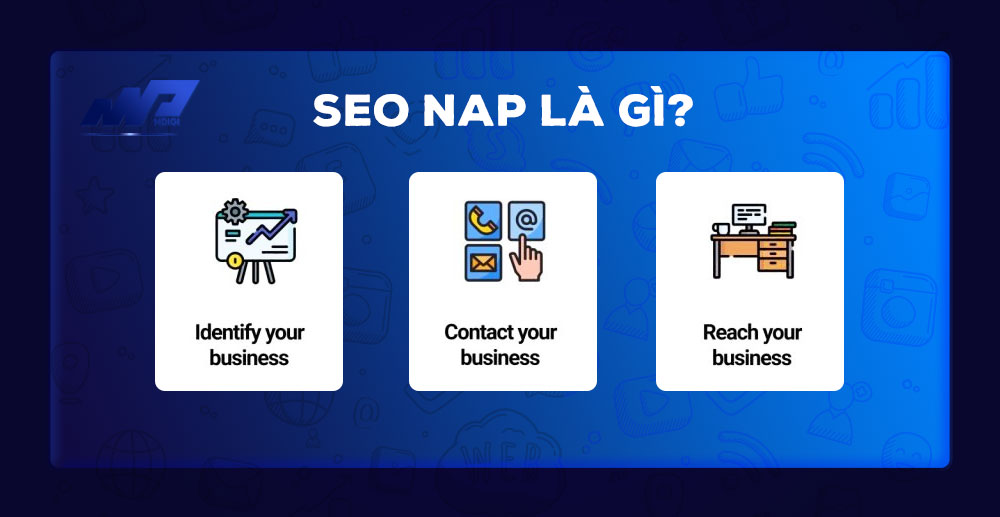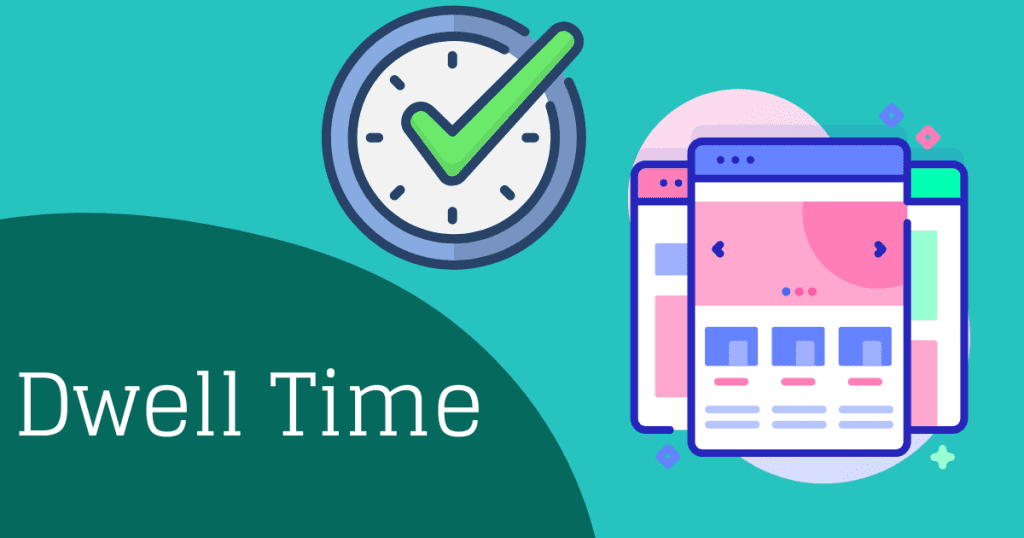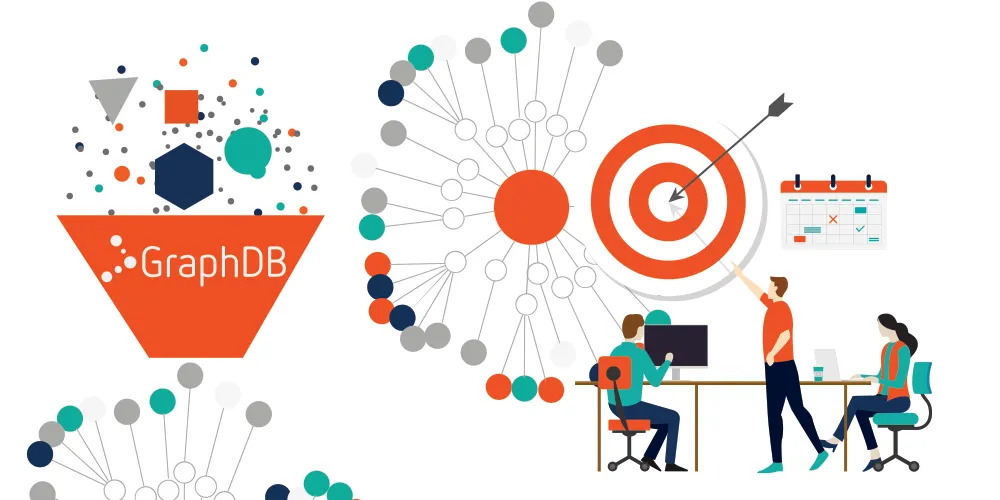Redirect 301 là gì? Cách redirect tăng 300% Organic Traffic
Redirect được coi là một trong những cách tăng traffic cho website nhanh chóng nhất. Và trong 3 lệnh của Redirect thì Redirect 301 được đánh ưu tiên hơn cả. Vậy, 301 Redirect là gì? Làm thế nào để có thể tận dụng tối đa kỹ thuật chuyển hướng 301? Hãy cùng khám phá ngay với SEO PLUS nhé!
Nội dung chính
Tổng quan về Redirect 301
Bạn đang là một SEOer chuyên nghiệp hay là một SEOer tập sự. Bạn có biết về Redirect 301, cách thức hoạt động của nó trong WordPress. Hãy để SEO PLUS bật mí ngay sau đây.
301 Redirect là gì?
301 là một mã trạng thái mà máy chủ gửi đến trình duyệt của bạn. Chuyển hướng 301 thường được hiểu như việc di dời vĩnh viễn (moved permanently), được trả về trong phần header nhằm thông báo cho trình duyệt hoặc máy chủ rằng trang web hiện tại đã được chuyển tới địa chỉ mới. Và điều này cũng có nghĩa là tất cả các URL gốc hoặc những giá trị của trang web như hình ảnh, nội dung…sẽ được chuyển hết sang URL mới.
Nếu độ uy tín của website càng cao, khi Redirect 301, website càng dễ dàng gia tăng thứ hạng và nhận thêm nhiều Organic Traffic. Việc làm này thường được các website lớn thực hiện khi chuyển thương hiệu.
Khám phá cách thức hoạt động chuyển hướng Redirect 301
Trước khi tìm cách Redirect Domain, bạn cần hiểu rõ cách thức hoạt động của Redirect 301. Rất đơn giản, 301 Redirect là sự chuyển hướng cố định giúp bạn thông báo đến công cụ tìm kiếm Website đã Redirect sang truy cập địa chỉ mới.
Điều này có nghĩa là khi chuyển hướng 301, Website mới sẽ kế thừa lại toàn bộ link, anchor text và cả những hình phạt của Google mà Website trước đã nhận. Mục đích của việc làm này là:
- Di chuyển trang đích hoặc thay thế bằng một đường dẫn mới.
- Muốn chuyển sang tên miền mới hoặc thay đổi thương hiệu
- Xử lý trang bị lỗi 404 hoặc những nội dung đã lỗi thời.
- Gộp các bài lại với nhau đối với các trang bị trùng lặp nội dung.
Việc hiểu rõ ý nghĩa của Redirect 301 thật sự rất quan trọng. Bởi chỉ khi hiểu được cách thức hoạt động và mục đích của nó, bạn mới có thể thực hiện thành công.
Khi nào bạn nên sử dụng chuyển hướng 301?
Thực ra thì không phải Website nào cũng cần chuyển hướng 301. Việc Redirect 301 Htaccess như một công cụ sẽ được các SEOer sử dụng trong một số trường hợp sau:
Thay đổi URL
Trong những trường hợp: URL của bạn được tối ưu hóa kém hoặc bạn muốn cải tổ lại cấu trúc thư mục, bạn có thể 301 Redirect. Để di chuyển nội dung trong CMS bạn chỉ cần thay đổi URL trên tab cài đặt của trang cần chỉnh sửa, hệ thống sẽ tự động thêm chuyển hướng URL cho bạn.
Xây dựng lại hoặc chỉnh sửa nội dung
Trong quá trình xây dựng và phát triển website, nếu bạn muốn xây dựng lại phần nội dung cũ của mình trên một trang web hoàn toàn mới. Bạn cần triển khai Redirect 301 từ URL cũ sang URL mới. Lưu ý, hãy đảm bảo hủy xuất bản và lưu trữ trang cũ.
Bạn có thể sử dụng nút Nhập để thực hiện 301 Redirect trên trang Chuyển hướng URL. HubSpot sẽ cung cấp đến bạn một liên kết đến trang trợ giúp để chuyển hướng tải lên hàng loạt và một tệp mẫu để cấu trúc các chuyển hướng.
Ngoài ra, nếu bạn check nội dùng trùng lặp website của bạn cao, các từ khóa bị giống nhau và được đánh giá là khó có hướng phát triển. Bạn nên chỉnh sửa lại hoặc hợp nhất chúng, bổ sung thêm nhiều nội dung đa dạng hơn. Khi đã tổng hợp được tài nguyên, bạn nên thiết lập chuyển hướng 301 từ các trang cũ đến một trang mới.
Di chuyển nội dung từ miền này sang miền khác:
Để có thể di chuyển toàn bộ website của mình từ tên miền này sang tên miền khác, việc triển khai chuyển hướng 301 từ nội dung cũ sang nội dung mới là vô cùng quan trọng. Việc làm này sẽ vô cùng đơn giản nếu website của bạn chỉ di chuyển tên miền và vẫn giữ nguyên cấu trúc, bố cục.
Nhưng nếu nội dung cũng được thay đổi hay cấu trúc lại, bạn cần thực hiện chuyển hướng hợp lý để chuyển khả năng hiển thị của trang cũ sang trang mới.
Một số lưu ý khi thực hiện Redirect 301 Htaccess bạn cần phải lưu ý:
- Chuyển hướng của bạn cần phải được xuất phát từ URL gốc (nếu bạn lưu trữ các chuyển hướng 301 bằng cách kết nối HubSpot với miền mới, mọi thứ sẽ trở nên vô ích)
- Bạn cần phải kết hợp với bên phát triển website, hỗ trợ HubSpot để đảm bảo rằng việc chuyển hướng được diễn ra dễ dàng.
Cách Redirect Domain Website của bạn
Việc Redirect 301 cũng không phải quá khó khăn. Hãy truy cập vào Control Panel trong tài khoản Hosting của bạn sau đó tiến hành thực hiện theo các bước sau:
Thêm Redirect qua Hostinger
Để cài đặt redirect trong Hostinger, hãy xác định chính xác URL bạn muốn chuyển hướng là gì. Sau đó vào mục Redirects bên dưới phần Domains trong Control Panel. Bạn sẽ thấy xuất hiện hai phần: website của bạn và vị trí mới. Điền tất cả thông tin vào và nhấn nút Create để tiếp tục.
Thêm Redirect qua cPanel
Nếu nền tảng hosting của bạn dùng là cPanel, bạn có thể thêm một số tùy chỉnh riêng:
– Tìm tính năng Redirects:
Đăng nhập cPanel, tìm thanh Search Bar trên đầu của cPanel và điền từ khóa “Redirects” trong thanh công cụ tìm kiếm. Sau đó click vào link Redirects bên dưới mục Domains.
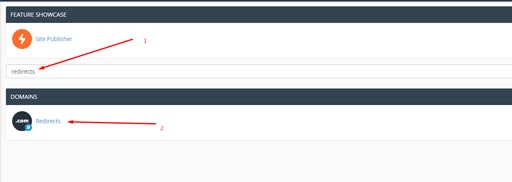
– Sử dụng tính năng Redirects
Sau khi Click vào nút Redirects, bạn sẽ thấy điều hướng tới cửa sổ chính Redirects. Ở cửa sổ Redirects, hãy bắt đầu bằng các tùy chọn sau:
- Type: Sẽ có hai lựa chọn là:
Permanent – Tùy chọn giúp thông báo cho trình duyệt và người dùng truy cập biết rằng URL đã được thay đổi và nó cần được tải theo đường dẫn mới sớm nhất.
Temporary – Là tùy chọn giúp thông báo cho trình duyệt hay công cụ tìm kiếm biết rằng URL đã đổi. Nhưng trước khi chuyển user tới URL mới, bạn hãy thử tải lại link cũ trước xem có hoạt động không.
- http://(www.)?: Ở mục này cũng có 2 lựa chọn:
All Public Domains – Chuyển hướng sẽ được áp dụng lên Tất Cả các Domain mà bạn có ở cPanel.
Your chosen domain name – Đây là lựa chọn giúp bạn chọn Domain cần được chuyển hướng.
Kiểm tra khả năng hoạt động chuyển hướng
Khi đã cập nhật thành công một chuyển hướng, bạn có thể thử kết quả ngay bằng cách: Điền trang mà bạn đã cài đặt vào trình duyệt để xem thử xem nó chuyển đi đâu. Trong trường hợp đã được chuyển tới trang đích, nghĩa là Redirect 301 đã hoạt động. Còn nếu nó không hoạt động, bạn cần kiểm tra các vấn đề sau:
- Xem đã xóa cache trình duyệt hay chưa.
- Thử kiểm tra lại bằng một trình duyệt khác.
- Kiểm tra xem Website của bạn có trỏ đúng hosting không.
Xem thêm: SEO Meta Tag là gì?
Kết luận:
Bạn đã hiểu khái niệm 301 Redirect và cách Redirect Domain cho website của mình chưa? Hy vọng, những chia sẻ trên của SEO PLUS sẽ giúp bạn có thêm kiến thức để dễ dàng thêm một Redirect vào Website và sử dụng linh hoạt các tính năng chuyển hướng của Hostinger.
Để tăng 300% Organic Traffic trong thời gian ngắn nhất bạn nên sử dụng đến Dịch vụ SEO tại SEOPLUS, theo trường phái SEO mũ trắng, đội ngũ tại công ty SEO chúng tôi sẽ giúp website của bạn lên top một cách bền vững nhất.